Comment récupérer laccès au disque dur, corriger lerreur dimpossibilité douvrir le disque dur

Dans cet article, nous vous expliquerons comment récupérer l'accès à votre disque dur en cas de panne. Suivez-nous !
Le problème de téléchargement lent de League of Legends survient lorsque votre réseau est en panne, que les serveurs principaux LOL sont en panne ou qu'un programme tiers ralentit le processus de téléchargement. Le besoin d'un accès administratif, les problèmes de programme de sécurité, les problèmes du système .net 3.5 et les configurations réseau incorrectes peuvent également déclencher des vitesses de téléchargement lentes. Grâce à ce guide, vous apprendrez comment résoudre le problème de téléchargement lent de League of Legends à l'aide de nos méthodes éprouvées.
Cependant, avant de procéder aux correctifs, assurez-vous que le problème de vitesse de téléchargement lente est exclusif à League of Legends ou non. Vous pouvez le vérifier en téléchargeant un autre type de fichier. Si la vitesse de chargement des fichiers est toujours lente, vous devrez d'abord résoudre vos problèmes de connectivité Internet.
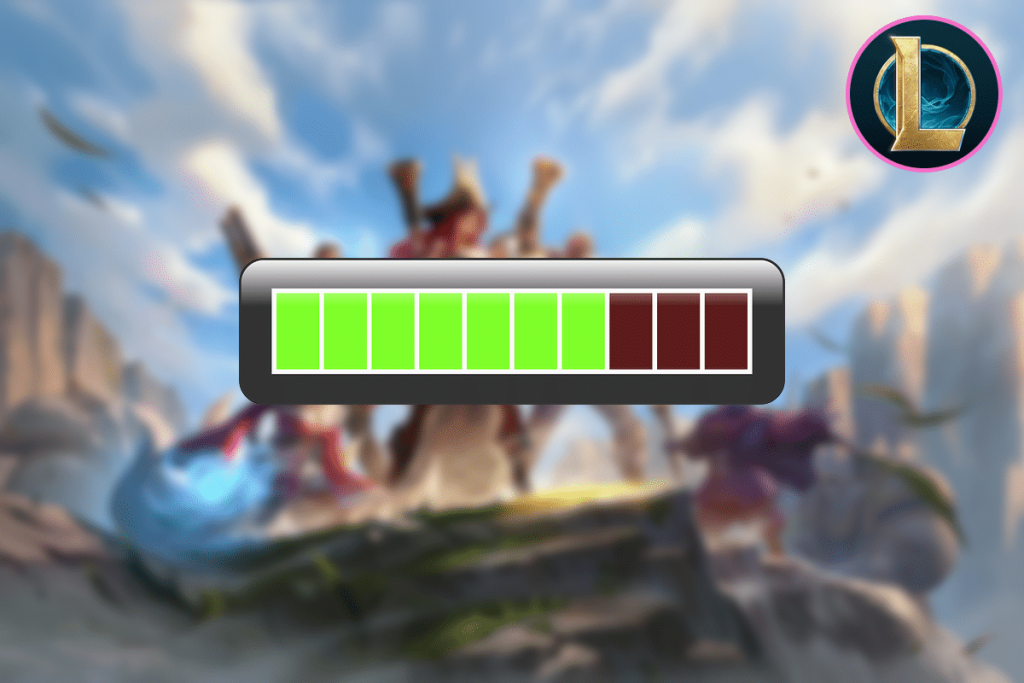
Contenu
Correction du problème de téléchargement lent de League of Legends
Voyons comment résoudre le problème de vitesse de téléchargement lente de League of Legends à l'aide du guide de dépannage ci-dessous :
Méthode 1 : Modifier le lanceur de League of Legends
Le lanceur LOL (League Of Legends) peut nécessiter des privilèges d'administrateur pour accéder à certains fichiers et services. Par conséquent, lorsqu'il est exécuté avec des droits non administratifs, l'utilisateur peut rencontrer un problème de téléchargement lent de League of Legends. Pour éviter cela, il est conseillé d'exécuter l'application avec les droits d'administrateur comme détaillé ci-dessous :
1. Cliquez avec le bouton droit sur la barre des tâches et sélectionnez Gestionnaire des tâches .

2. Cliquez avec le bouton droit sur n'importe quel processus LOL, tel que LeagueClient.exe , dans le Gestionnaire des tâches et sélectionnez Terminer la tâche .
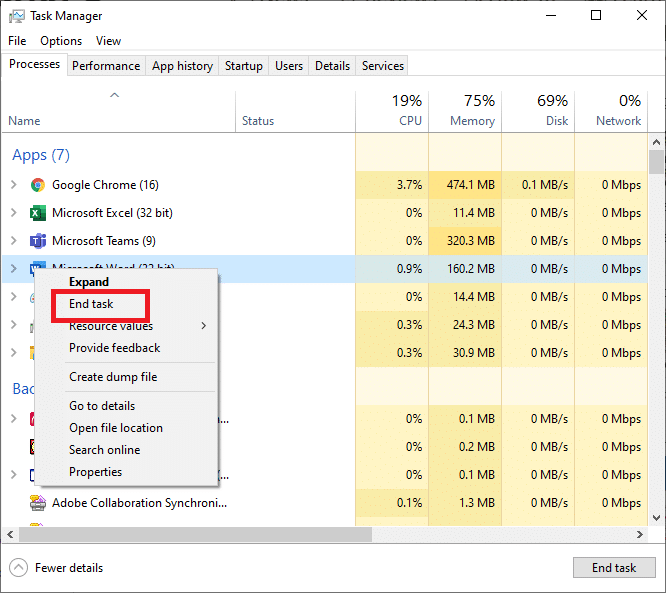
3. Cliquez avec le bouton droit sur l' icône de raccourci de League of Legends sur l'ordinateur, puis sélectionnez Ouvrir l'emplacement du fichier .

4. Recherchez LeagueClient.exe dans l'emplacement du fichier League of Legends. Maintenant, faites un clic droit dessus et sélectionnez Exécuter en tant qu'administrateur .
Vérifiez si le problème de vitesse de téléchargement lente de League of Legends est résolu. Sinon, passez à la méthode suivante.
Méthode 2 : désactiver le pare-feu Windows
Les logiciels antivirus et pare-feu installés sur l'ordinateur peuvent parfois entraver les jeux en ligne. Ils sont destinés à protéger votre machine contre les virus, mais ils créent souvent des faux positifs en bloquant des programmes légitimes comme League of Legends. Cela implique que LOL peut être incapable d'accéder à certains fichiers et utilitaires de l'appareil, et donc la vitesse de téléchargement du jeu est ralentie.
Il est désormais clair que la désactivation du logiciel anti-virus et la désactivation du pare-feu devraient suffire à résoudre le problème de téléchargement trop lent de League of Legends.
Lancez le jeu après avoir désactivé l'antivirus pour voir si la vitesse de téléchargement a changé. Si le jeu fonctionne bien, ajoutez le fichier du jeu à la liste des exceptions dans les paramètres de votre programme antivirus. Si vous avez un pare-feu tiers sur votre système, désactivez-le . Suivez ces étapes pour désactiver le pare-feu Windows Defender :
1. Pour ouvrir le pare - feu Windows Defender , cliquez sur le bouton Windows , tapez pare-feu Windows dans la zone de recherche, puis appuyez sur Entrée .
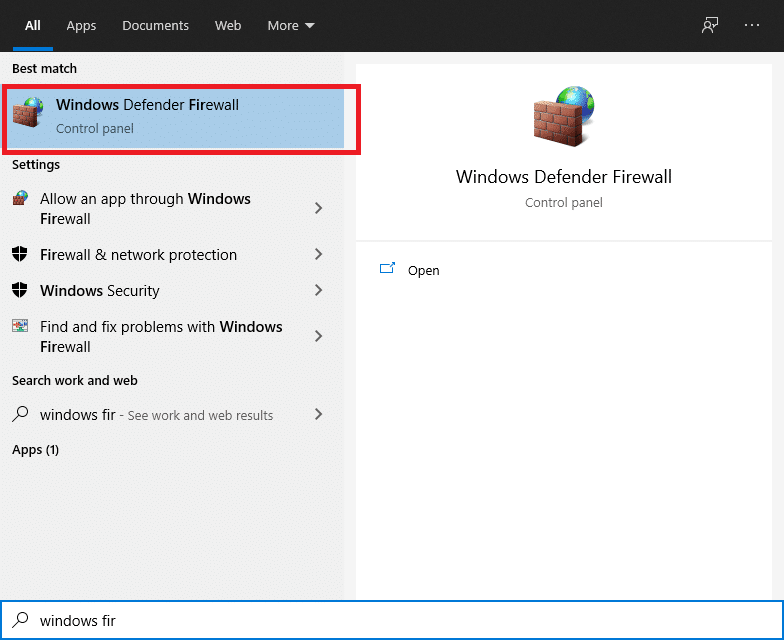
2. Cliquez sur l' option Activer ou désactiver le pare-feu Windows Defender dans le panneau de gauche.
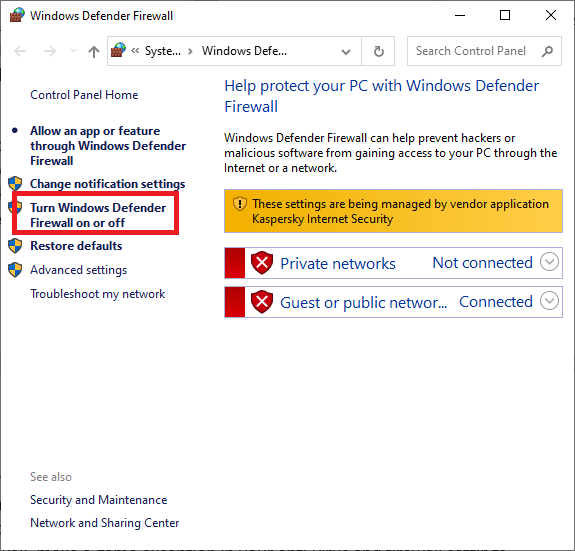
3. Désactivez le pare-feu Windows Defender pour toutes les catégories de réseau, c'est-à-dire Domaine , Privé et Public . Ensuite, cliquez sur OK .

Si la vitesse de téléchargement s'est améliorée après la désactivation de votre antivirus et de votre pare-feu, créez une exception de jeu dans les paramètres de votre antivirus et de votre pare-feu. Cependant, si la vitesse de téléchargement n'augmente pas, essayez la méthode suivante.
Lisez aussi: Le correctif ne peut pas activer Windows Defender
Méthode 3 : Réinitialiser les paramètres réseau
Le fichier de configuration de League of Legends fonctionne pour les paramètres TCP/IP par défaut du réseau . Supposons que les configurations de votre système diffèrent des paramètres par défaut. Par conséquent, le patcher ne peut pas fonctionner correctement et vous pouvez rencontrer un problème de téléchargement lent de League of Legends. Dans ce problème, nous avons utilisé Winsock pour restaurer les paramètres TCP/IP à leurs valeurs par défaut, ce qui devrait résoudre le problème.
1. Appuyez sur la touche Windows et tapez l' invite de commande dans la zone de recherche.
2. Maintenant, sélectionnez Exécuter en tant qu'administrateur sur le côté droit de l'écran.
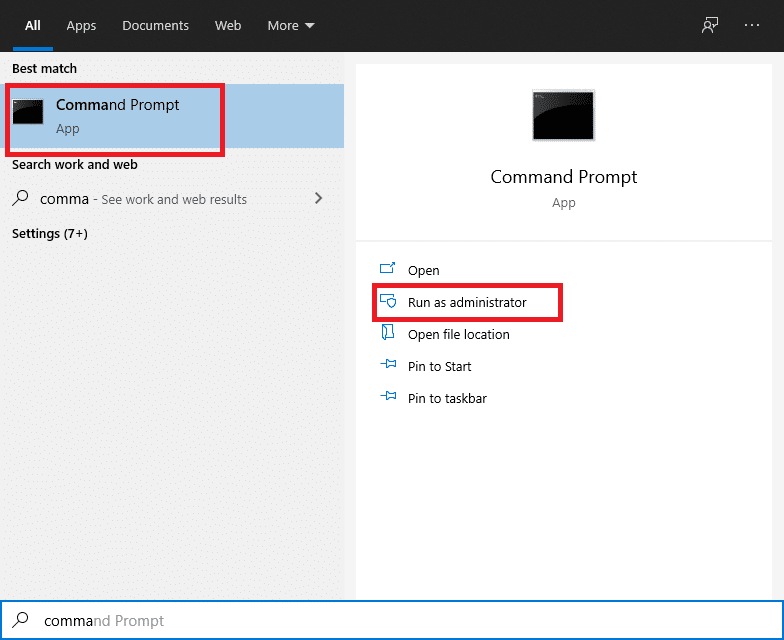
3. Tapez l'instruction suivante dans l'invite et appuyez sur Entrée :
netsh winsock réinitialiser

4. Redémarrez votre ordinateur.
Vérifiez si vous êtes en mesure de résoudre le problème de vitesse de téléchargement lente de League of Legends.
Méthode 4 : Installer manuellement .NET Framework 3.5
League of Legends nécessite l'utilisation de la plate-forme logicielle .NET Framework 3.5. De nombreux problèmes peuvent survenir si le système .Net est manquant ou corrompu.
L'erreur courante des utilisateurs est que si vous utilisez déjà un framework .Net, tel que 4.7, vous n'aurez pas besoin de la version 3.5. Ceci est incorrect et vous devez toujours l'installer.
1. Installez .NET Framework 3.5 et redémarrez votre ordinateur.

2. Maintenant, ouvrez League of Legends et si la vitesse de téléchargement de League of Legends ne s'est pas améliorée, envisagez la méthode suivante.
Méthode 5 : utiliser un VPN
Certains services peuvent être restreints par votre fournisseur d'accès Internet, ce qui peut entraîner un problème de téléchargement lent de League of Legends. Par conséquent, l'utilisation d'un VPN où le trafic réseau peut circuler librement et où les blocages de service n'existeront pas devrait résoudre le problème de vitesse de téléchargement. Voici comment procéder :
1. Installez un VPN de votre choix après vous être assuré qu'il est légal et compatible à utiliser.
2. Démarrez votre VPN.

3. Connectez-vous à un serveur à partir de la liste des régions disponibles.
Vérifiez si la vitesse de téléchargement a augmenté.
Lisez aussi : 15 façons d'accélérer un PC Windows 10 lent
Méthode 6 : Corrigez les fichiers du jeu
LOL peut également être ralenti par des fichiers de jeu corrompus. Cependant, il dispose d'une fonction de récupération intégrée qui peut réparer tous les fichiers du jeu et potentiellement résoudre le problème de vitesse de téléchargement lente de League of Legends. Alors, laissez-nous discuter de la façon dont cela fonctionne.
1. Lancez League of Legends, puis connectez- vous avec votre compte.
2. Pour accéder aux paramètres du jeu, cliquez sur l' icône représentant une roue dentée .
3. Cliquez sur Paramètres et sélectionnez Lancer la réparation complète. Maintenant, choisissez Oui pour continuer.
Attendez patiemment pendant que la réparation se poursuit. Ce correctif peut prendre entre 30 et 60 minutes. Une fois le processus de réparation terminé, vous pourrez lancer et jouer au jeu sans interruption.
Méthode 7 : définir les fichiers de configuration par défaut
Si la vitesse de téléchargement est lente même après avoir essayé les solutions ci-dessus, une solution sûre consiste à réinitialiser complètement votre configuration de League of Legends.
Remarque : cette réinitialisation effacera tous les paramètres client et dans le jeu que vous avez créés, et tout sera restauré par défaut.
1. Lancez League of Legends et connectez- vous à votre compte.
2. Gardez le lanceur actif et minimisez le client du jeu . Accédez au répertoire d'installation de League of Legends .
3. Recherchez et supprimez le répertoire Config .
4. Revenez au client League of Legends . Démarrez un jeu personnalisé pour créer un nouveau dossier de configuration.
Méthode 8 : réinstaller le jeu
Si rien d'autre n'a fonctionné jusqu'à présent, le dernier recours consiste à réinstaller League of Legends.
Étape 1 : Désinstallation de League of Legends
1. Appuyez sur la touche Windows et saisissez Panneau de configuration dans la zone de recherche. Ensuite, sélectionnez Panneau de configuration dans la liste qui apparaît.
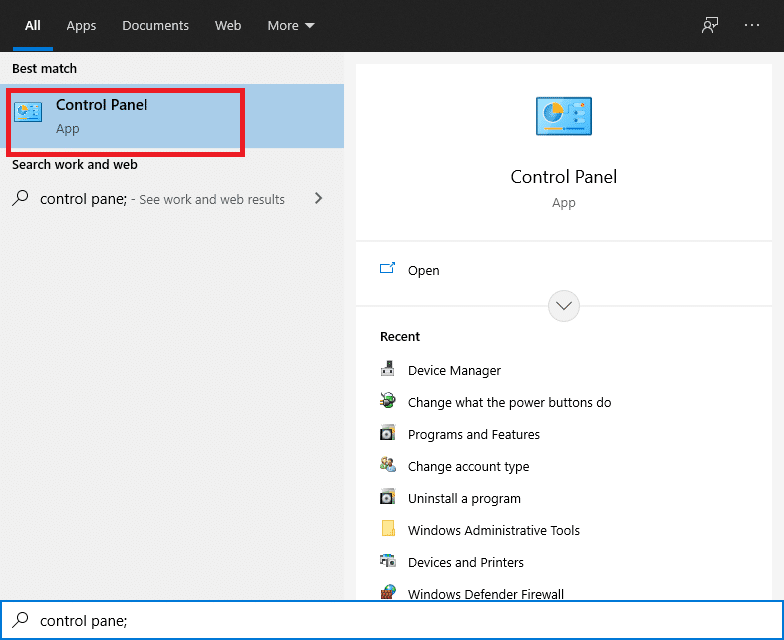
2. Sélectionnez Désinstaller un programme sous l' onglet Programmes .
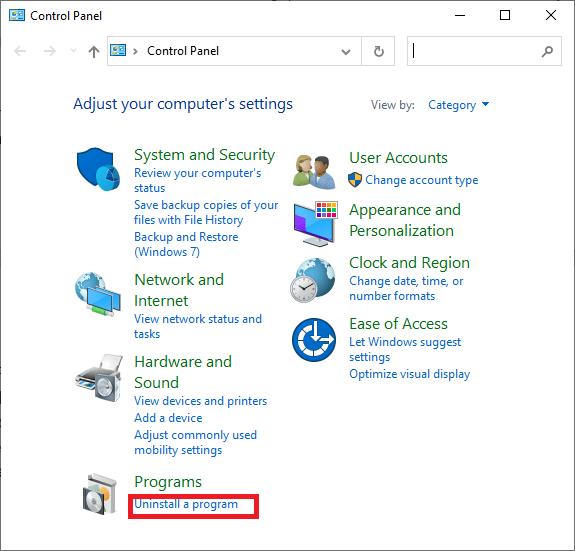
3. Faites un clic droit sur League of Legends et choisissez Désinstaller .
4. Allez maintenant dans le répertoire où LOL a été installé et supprimez tous les fichiers restants.
5. Supprimez les anciens fichiers d'installation qui ont été utilisés pour installer le jeu et redémarrez l'ordinateur.
Étape 2 : Réinstallation de League of Legends
1. Téléchargez la dernière version de League of Legends.
2. Recherchez LeagueofLegends.exe dans les fichiers téléchargés. Faites un clic droit dessus et choisissez Exécuter en tant qu'administrateur .
3. Le processus d'installation démarre automatiquement une fois les fichiers de configuration chargés.
4. Le lanceur de jeu s'ouvrira une fois le processus d'installation terminé.
Foire aux questions (FAQ)
Q1. Quelle est la taille de téléchargement de League of Legends ?
League of Legends ne fait qu'environ 9 Go lorsqu'il est téléchargé, mais environ 22 Go lorsqu'il est déballé. Si vous envisagez de télécharger le jeu, assurez-vous d'avoir au moins 25 Go d'espace libre. Pour télécharger le jeu, rendez-vous sur le site officiel de League of Legends .
Q2. Combien de temps faut-il pour télécharger League of Legends ?
Avec une connexion à 100 Mbps, le téléchargement du lanceur devrait prendre environ 5 minutes. LOL se corrigera une fois le téléchargement terminé. Selon la connectivité, cela peut prendre de 30 minutes à une heure.
Conseillé:
Nous espérons que ce guide vous a été utile et que vous avez pu résoudre le problème de téléchargement lent de League of Legends . Faites-nous savoir quelle méthode a fonctionné le mieux pour vous. Si vous avez des questions/commentaires concernant cet article, n'hésitez pas à les déposer dans la section commentaires.
Dans cet article, nous vous expliquerons comment récupérer l'accès à votre disque dur en cas de panne. Suivez-nous !
À première vue, les AirPods ressemblent à n'importe quel autre écouteur sans fil. Mais tout a changé avec la découverte de quelques fonctionnalités peu connues.
Apple a présenté iOS 26 – une mise à jour majeure avec un tout nouveau design en verre dépoli, des expériences plus intelligentes et des améliorations des applications familières.
Craving for snacks but afraid of gaining weight? Dont worry, lets explore together many types of weight loss snacks that are high in fiber, low in calories without making you try to starve yourself.
Rest and recovery are not the same thing. Do you really need rest days when you schedule a workout? Lets find out!
Les étudiants ont besoin d'un ordinateur portable spécifique pour leurs études. Il doit être non seulement suffisamment puissant pour être performant dans la filière choisie, mais aussi suffisamment compact et léger pour être transporté toute la journée.
L'ajout d'une imprimante à Windows 10 est simple, bien que le processus pour les appareils filaires soit différent de celui pour les appareils sans fil.
Comme vous le savez, la RAM est un composant matériel essentiel d'un ordinateur. Elle sert de mémoire pour le traitement des données et détermine la vitesse d'un ordinateur portable ou de bureau. Dans l'article ci-dessous, WebTech360 vous présente quelques méthodes pour détecter les erreurs de RAM à l'aide d'un logiciel sous Windows.
Refrigerators are familiar appliances in families. Refrigerators usually have 2 compartments, the cool compartment is spacious and has a light that automatically turns on every time the user opens it, while the freezer compartment is narrow and has no light.
Wi-Fi networks are affected by many factors beyond routers, bandwidth, and interference, but there are some smart ways to boost your network.
Si vous souhaitez revenir à la version stable d'iOS 16 sur votre téléphone, voici le guide de base pour désinstaller iOS 17 et rétrograder d'iOS 17 à 16.
Le yaourt est un aliment merveilleux. Est-il bon de manger du yaourt tous les jours ? Si vous mangez du yaourt tous les jours, comment votre corps va-t-il changer ? Découvrons-le ensemble !
Cet article présente les types de riz les plus nutritifs et comment maximiser les bienfaits pour la santé du riz que vous choisissez.
Établir un horaire de sommeil et une routine de coucher, changer votre réveil et ajuster votre alimentation sont quelques-unes des mesures qui peuvent vous aider à mieux dormir et à vous réveiller à l’heure le matin.
Get Bathroom Tower Defense Roblox game codes and redeem them for exciting rewards. They will help you upgrade or unlock towers with higher damage.













